색인 탭에 장 이름 인쇄
문서에 탭 용지를 삽입할 수 있습니다. 탭 용지를 삽입된 시트로 설정한 경우 탭 용지의 색인 탭에 장 이름을 인쇄할 수 있습니다.
|
참고
|
|
탭 용지에 대한 자세한 내용은 다음을 참조하십시오.
장 이름이 수정되면 탭 시트의 탭에 변경 사항이 자동으로 적용됩니다.
장 이름이 인쇄되도록 설정된 경우 PDF 문서로 내보낼 때 장 이름이 탭 영역에도 반영됩니다.
양면 인쇄를 지정한 경우에도 장 이름은 색인 탭의 한 면에만 인쇄됩니다. 이는 PDF 문서로 내보내기 시에도 마찬가지입니다.
|
1.
세부사항 창의 [인쇄 설정] 탭에서 [삽입할 시트]의 [탭 용지] 확인란을 선택합니다.
리본 메뉴에서 삽입용( )를 클릭하고 [탭 용지]를 선택합니다.
)를 클릭하고 [탭 용지]를 선택합니다.
 )를 클릭하고 [탭 용지]를 선택합니다.
)를 클릭하고 [탭 용지]를 선택합니다.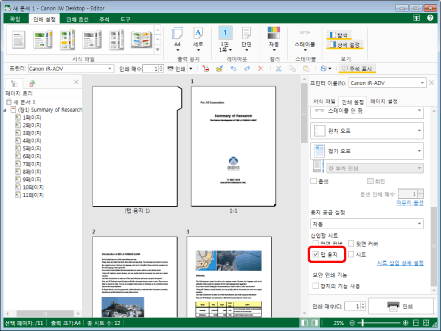
|
참고
|
|
세부사항 창이 표시되지 않으면 다음을 참조하십시오.
명령이 Desktop Editor의 리본 메뉴에 표시되지 않으면 다음을 참조하여 표시합니다.
또한 이 작업은 도구 모음의 도구 버튼들을 이용해 수행할 수도 있습니다. Desktop Editor의 도구 모음에 도구 버튼들이 표시되지 않는다면 아래의 방법에 따라 표시할 수 있습니다.
|
2.
세부사항 창의 [인쇄 설정] 탭에서 [삽입할 시트]의 [시트 삽입 상세 설정]를 클릭합니다.
리본 메뉴에서 삽입용( )를 클릭하고 [시트 삽입 상세 설정]를 선택합니다.
)를 클릭하고 [시트 삽입 상세 설정]를 선택합니다.
 )를 클릭하고 [시트 삽입 상세 설정]를 선택합니다.
)를 클릭하고 [시트 삽입 상세 설정]를 선택합니다.
[삽입할 시트 설정] 대화 상자가 표시됩니다.
|
참고
|
|
명령이 Desktop Editor의 리본 메뉴에 표시되지 않는 경우, 아래의 방법에 따라 표시할 수 있습니다.
또한 이 작업은 도구 모음의 도구 버튼들을 이용해 수행할 수도 있습니다. Desktop Editor의 도구 모음에 도구 버튼들이 표시되지 않는다면 아래의 방법에 따라 표시할 수 있습니다.
|
3.
[탭에 장 이름 인쇄] 확인란을 선택합니다.
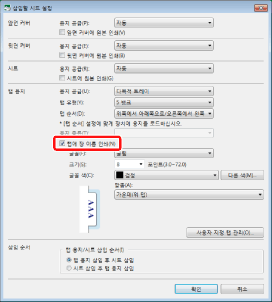
4.
색인 탭의 인쇄 설정을 구성합니다.
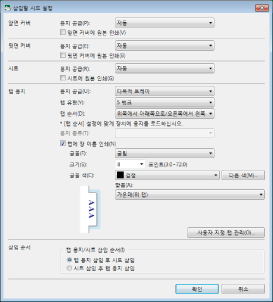
|
참고
|
|
[삽입할 시트 설정] 대화 상자에 대한 내용은 다음을 참조하십시오.
[용지 공급] 및 [용지 종류]에서 사용할 수 있는 옵션은 [프린터]에서 선택한 프린터에 설치된 용지 공급원 유형에 따라 달라집니다.
장치에 로드된 탭 용지의 순서를 [탭 순서]의 설정과 일치시킵니다. 순서가 올바르지 않은 경우 탭에 장 이름을 인쇄할 수 없습니다.
사용자 지정 탭으로 설정된 IWB 문서를 사용하는 경우 [사용자 지정 탭 관리] 대화 상자에서 설정된 사용자 지정 탭을 편집/삭제하더라도 편집/삭제 전의 설정이 유지됩니다. 이 경우 [탭 유형]의 사용자 지정 탭 이름 뒤에 "(포함)"이 표시됩니다.
|
5.
[확인]을 클릭합니다.